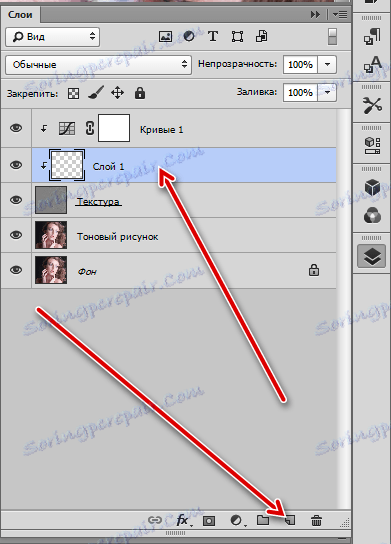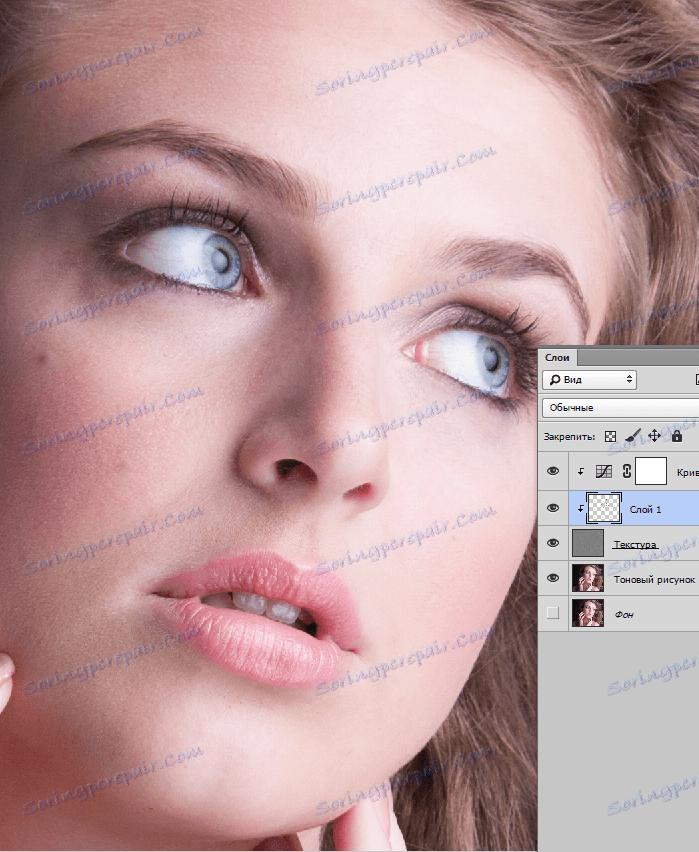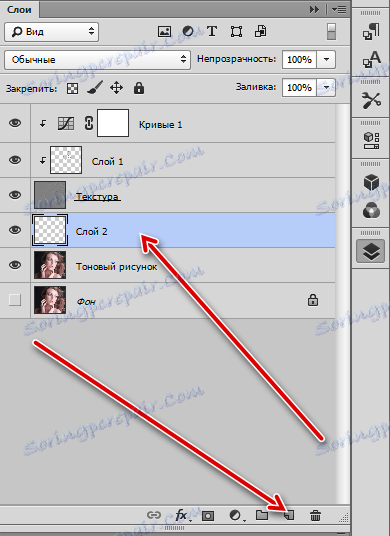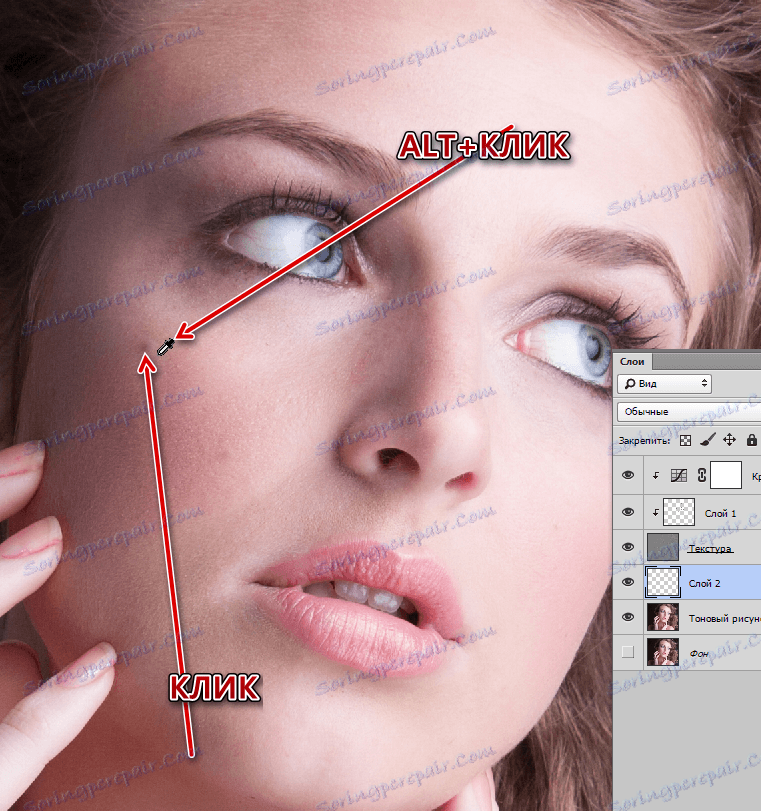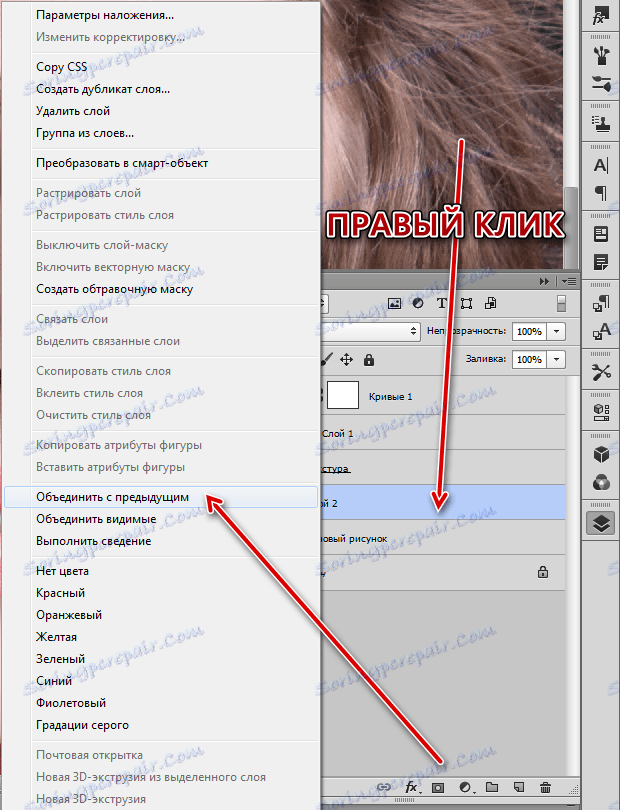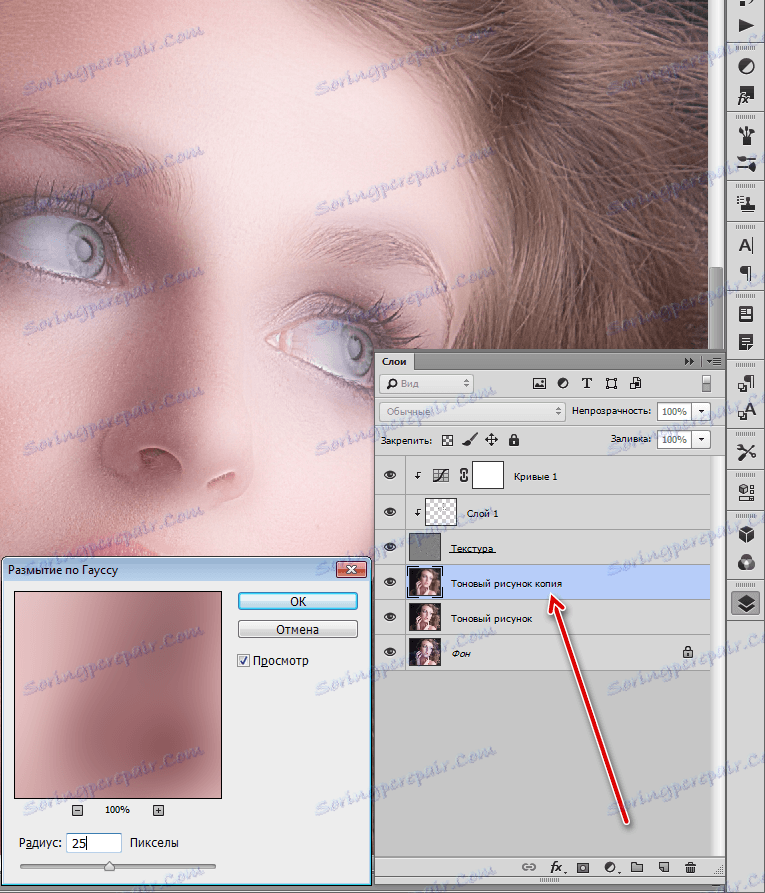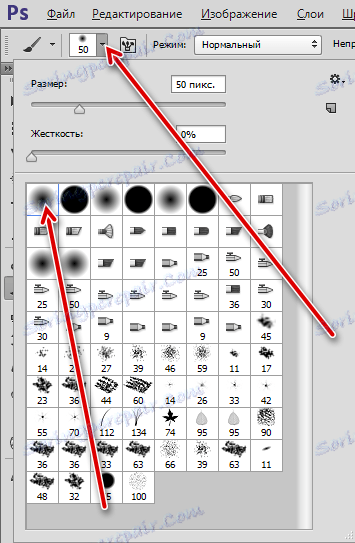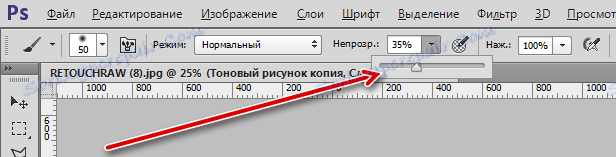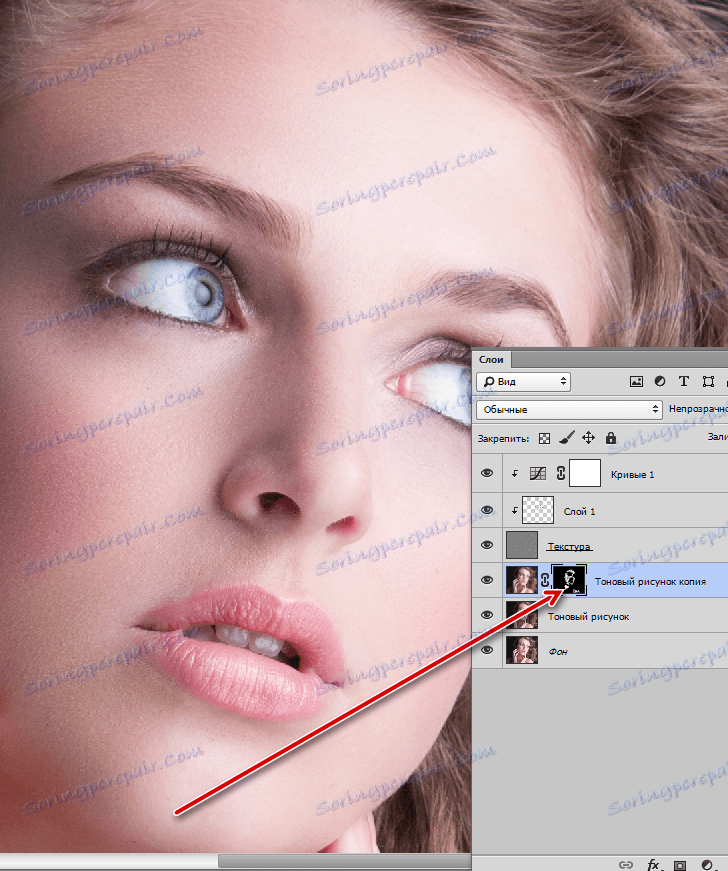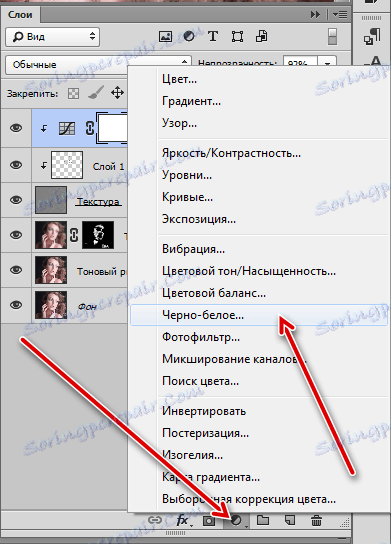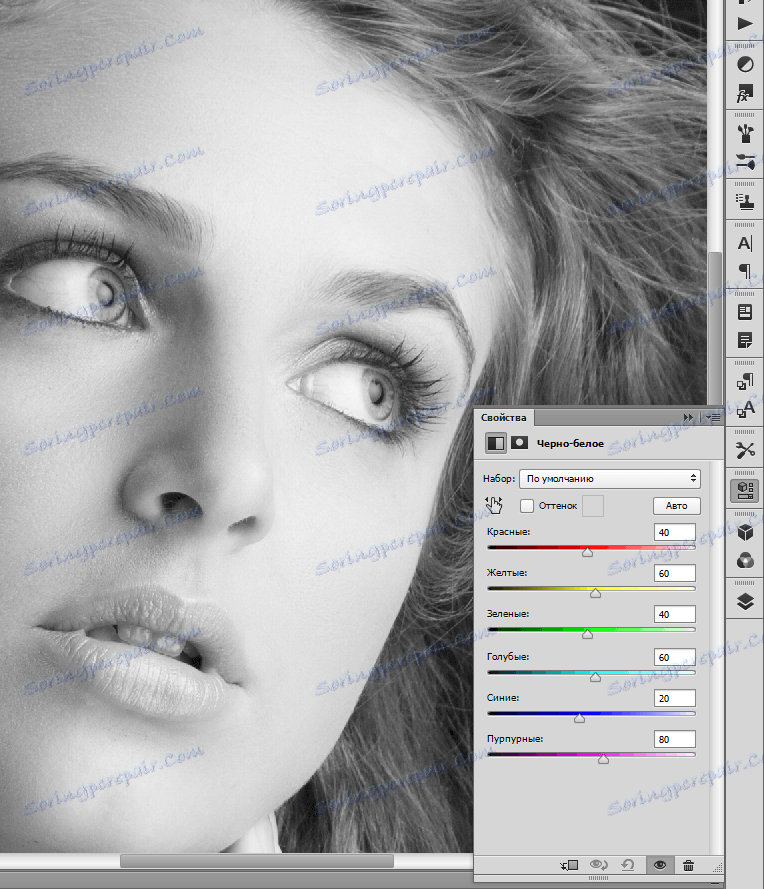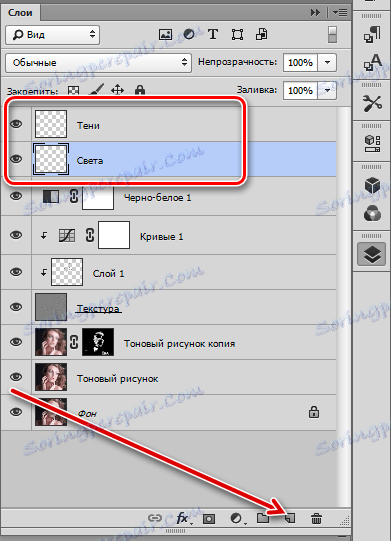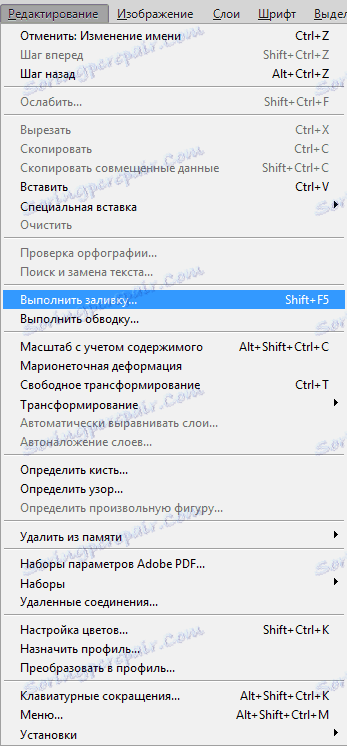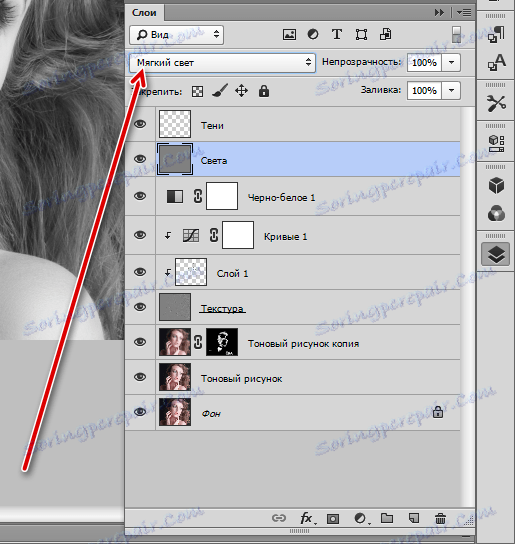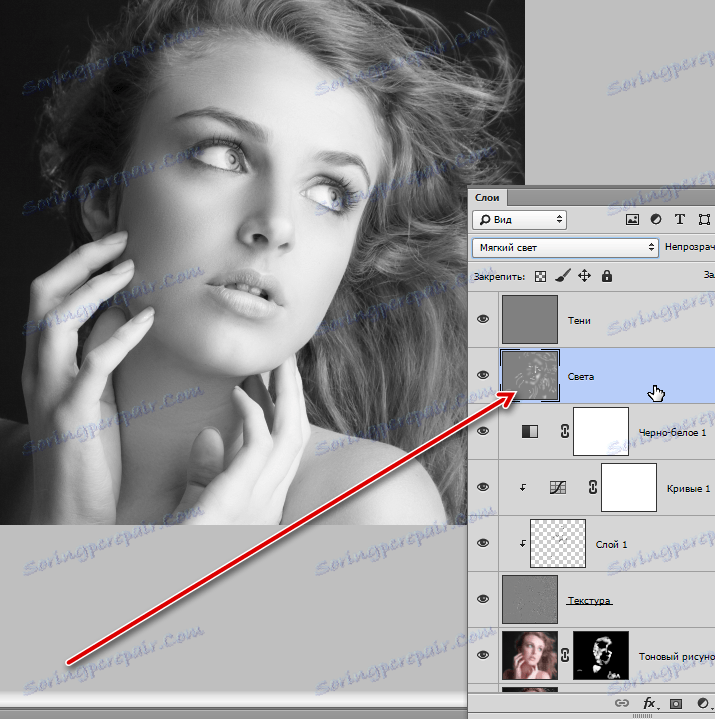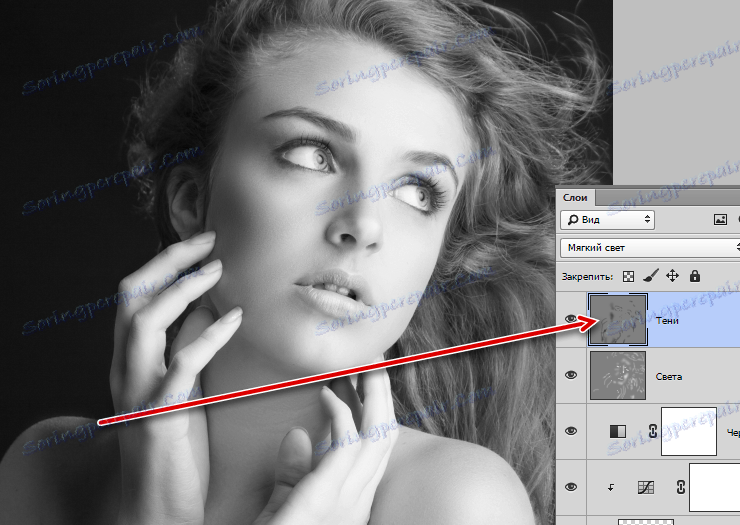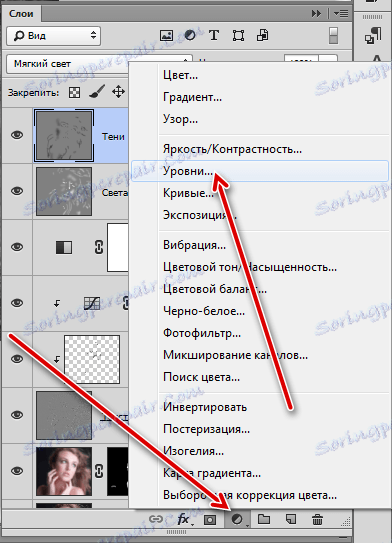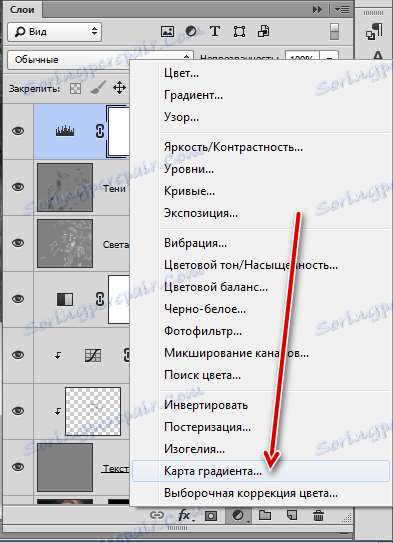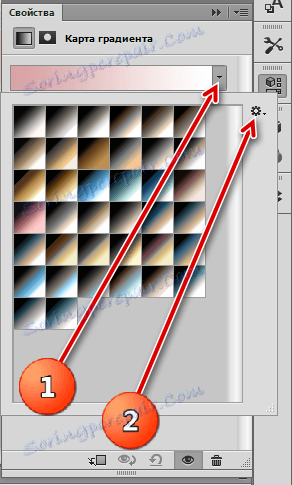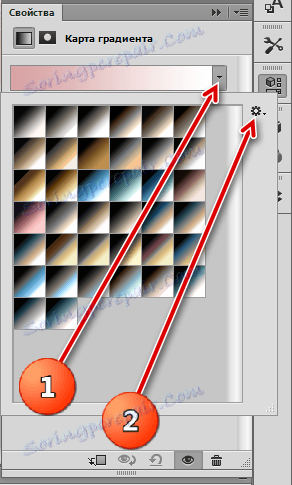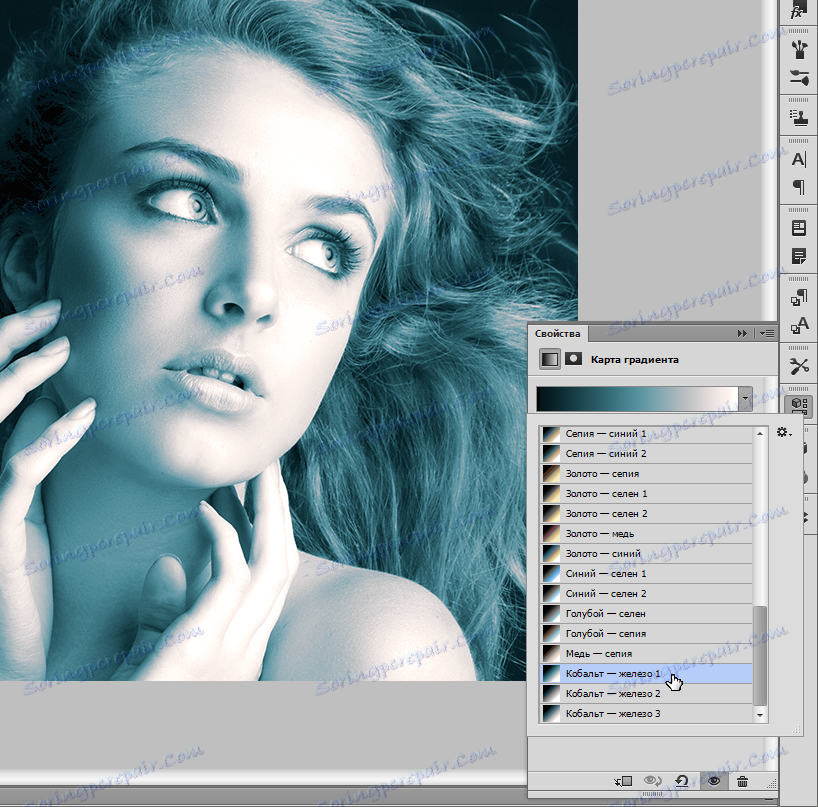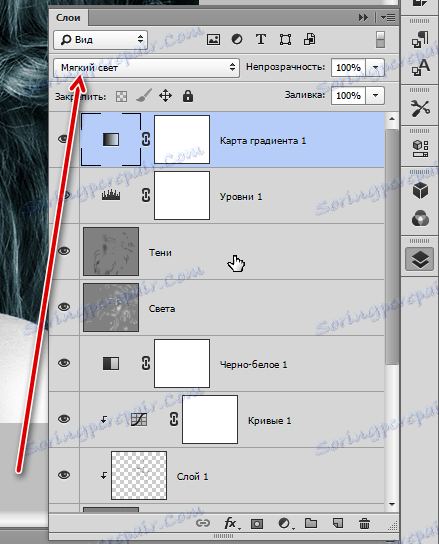Правилна обработка на черно-бели картини
Черно-белите фотографии се отличават в изкуството на фотографията, тъй като тяхната обработка има своите особености и нюанси. Когато работите с такива снимки, си струва да обърнете специално внимание на гладкостта на кожата, тъй като всички дефекти ще ударят окото. Освен това е необходимо да се подчертаят сенките и светлината колкото е възможно повече.
съдържание
Черно-бяла обработка на изображения
Оригинална снимка за урока:

Както вече споменахме по-горе, трябва да премахнем дефекти и дори да извлечем тонуса на кожата на модела. Използваме метода на честотно разлагане, като най-удобен и ефективен.
Урокът: Ретуширане на снимките по метода на разлагане на честотата ,
Трябва да се изучи урокът за разлагането на честотата, тъй като това е основата за ретуширане. След извършване на предварителните действия палитрата на слоевете трябва да изглежда така:
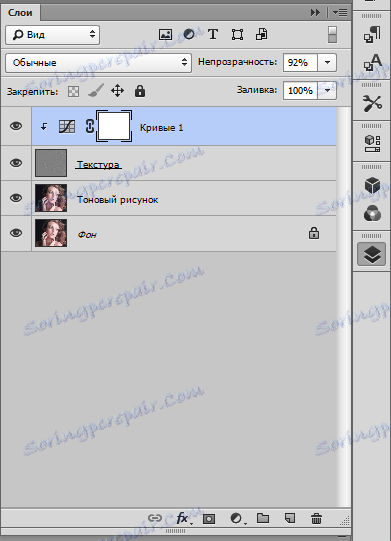
поправям
- Активирайте слоя "Текстури" , създайте нов слой.
![Създаване на слой за ретуширане на текстурата]()
- Вземаме "възстановяващата четка" и я слагаме (прочетете урока за разлагането на честотата). Ретуширайте текстурата (премахнете всички дефекти от кожата, включително бръчките).
![Ретуширайте текстурата]()
- След това отидете на слоя "Tone picture" и отново създайте празен слой.
![Създаване на слой за ретуширане на тонове]()
- Вземаме четка в ръка, затягаме ALT и вземаме тон на звънене до ретушираната секция. С пробата боя на място. За всеки сайт е необходимо да вземете пробата.
![Отстраняване на петна]()
По този начин премахваме всички контрастни точки от кожата.
- За да изравните общия тон, комбинирайте слоя, на който току-що работехте, с предмета (предишен),
![Комбиниране на слоеве]()
създайте копие на слоя "Tone picture" и силно го размажете според Gauss .
![Гаусово замъгляване]()
- Изберете мека четка с бял цвят.
![Настройване на формата на четката]()
Намалете непрозрачността до 30-40%.
![Задаване на непрозрачността на четката]()
- Като сте на маската, леко се разхождайте по лицето на модела, като изглаждате тона.
![Подравняване на тона на кожата]()
Създайте маска (черна) за този слой, като задържите ALT и кликнете върху иконата на маската.
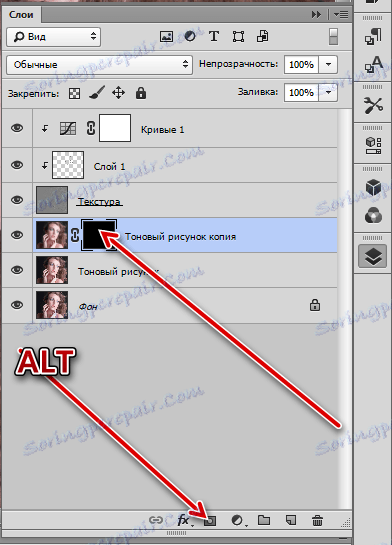
С ретуш се справихме, след което продължихме да конвертираме изображението в черно-бяло и неговата обработка.
Преобразувайте в черно и бяло
- Преминаваме до самия връх на палитрата и създаваме корекционен слой "Черно и бяло" .
![Прилагане на слоя за настройка Черно-бяло]()
- Настройките са оставени по подразбиране.
![Настройване на черно-белия слой]()
Контраст и сила на звука
Не забравяйте, че в началото на урока беше казано за подчертаването на светлината и сянката на картината? За да постигнем желания резултат, използваме техниката "Dodge & Burn" . Значението на техниката е да осветява светлите зони и да потъмнява тъмнината, правейки картината по-контрастен и по-обемна.
- Като се намирате на горния слой, създайте два нови и им дайте имена, както на екранната снимка.
![Създаване на слоеве за изгаряне]()
- Отворете менюто "Редактиране" и изберете "Пусни попълнете" .
![Редактиране и попълване на менюто]()
В прозореца "Настройки за попълване" изберете опцията "50% сиво" и кликнете върху OK .
![Напълнете 50% сив слой]()
- Режимът на наслояване за слоя трябва да бъде променен на "Soft Light" .
![Променете режима на смесване на меката светлина]()
Същата процедура се извършва и с втория слой.
- След това отидете на слоя "Light" и изберете инструмента "Clarifier" .
![Изчистващ инструмент]()
Стойността на експозицията е определена на 40% .
![Регулиране на избистрящото устройство]()
- Предаваме инструмента през светлите зони на картината. Необходимо е също така да се облекчат и нишки на косата.
![Осветление на светлинните площи]()
- За да подчертаете сенките, вземете инструмента "Dimmer" с 40% експозиция,
![Инструмент за затъмняване]()
и нарисувайте сенките на слоя с подходящо име.
![плътни нюанси]()
- Ние ще дадем още по-голям контраст на нашата снимка. Приложете регулиращия слой "Нива" за това.
![Корекционен слой Нива]()
В настройките на слоя преместете плъзгачите на ръба в центъра.
![Настройте нивата за подобряване на контраста]()
Резултат от обработката:

тониране
- Основната обработка на черно-бялата снимка е завършена, но можете (и дори да се наложи) да дадете повече атмосфера и да я направите блестяща. Направяме това с помощта на адаптивния слой "Гравиантна карта" .
![Корекционен слой Карта на градиента]()
- В настройките на слоя кликнете върху стрелката до градиента, след което върху иконата на зъбно колело.
![Настройване на градиента]()
- Намираме комплект с името "Фотографско тонизиране" , съгласен съм с замяната.
![Настройване на градиента]()
- За урока беше избран градиент "Кобалт-желязо 1" .
![Градиент кобалт-желязо 1]()
- Това не е всичко. Отворете палитрата на слоевете и променете режима на смесване за слоя градиент на картата на "Мека светлина" .
![Променете режима на смесване за градиента]()
Получете тази снимка:

На това можете да завършите урока. Днес научихме основните техники за обработка на черно-бели изображения. Въпреки че в снимката няма цветя, на практика това не добавя простота към ретуширане. Дефектите и неравностите при преобразуването в черно и бяло стават много очевидни и неравностите на тона се превръщат в кал. Ето защо, когато ретуширането на такива снимки на капитана е голяма отговорност.